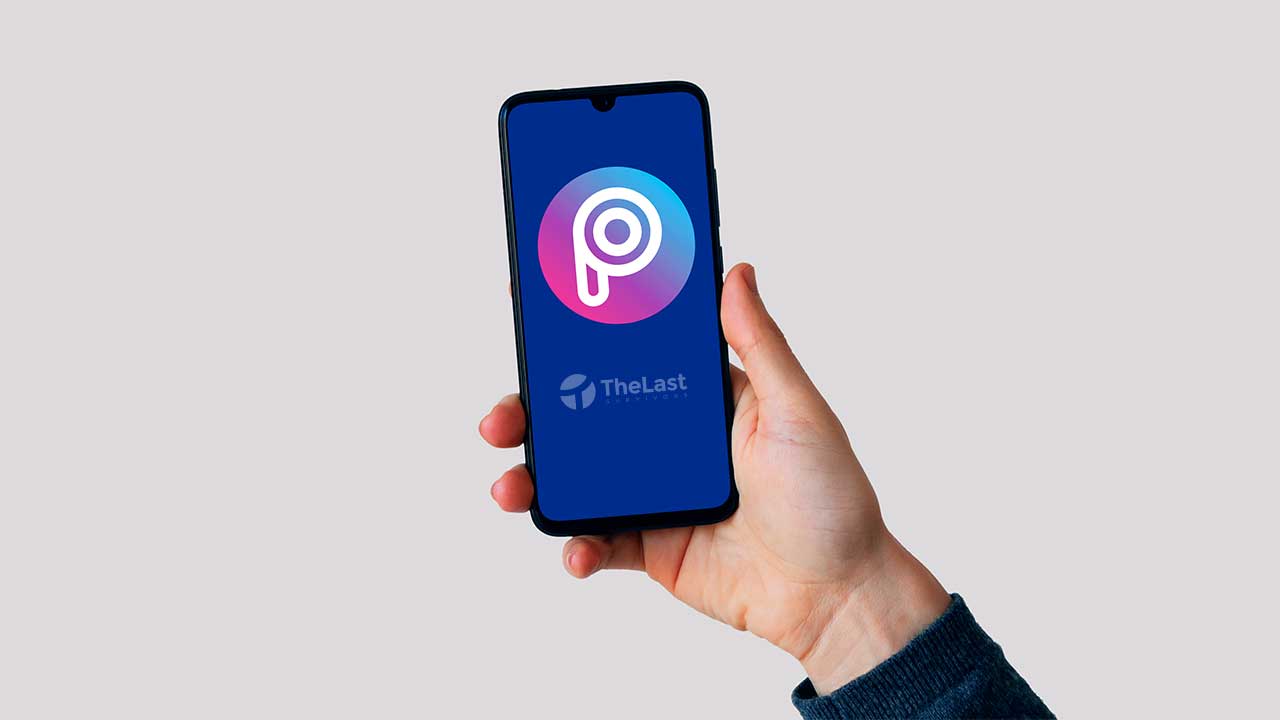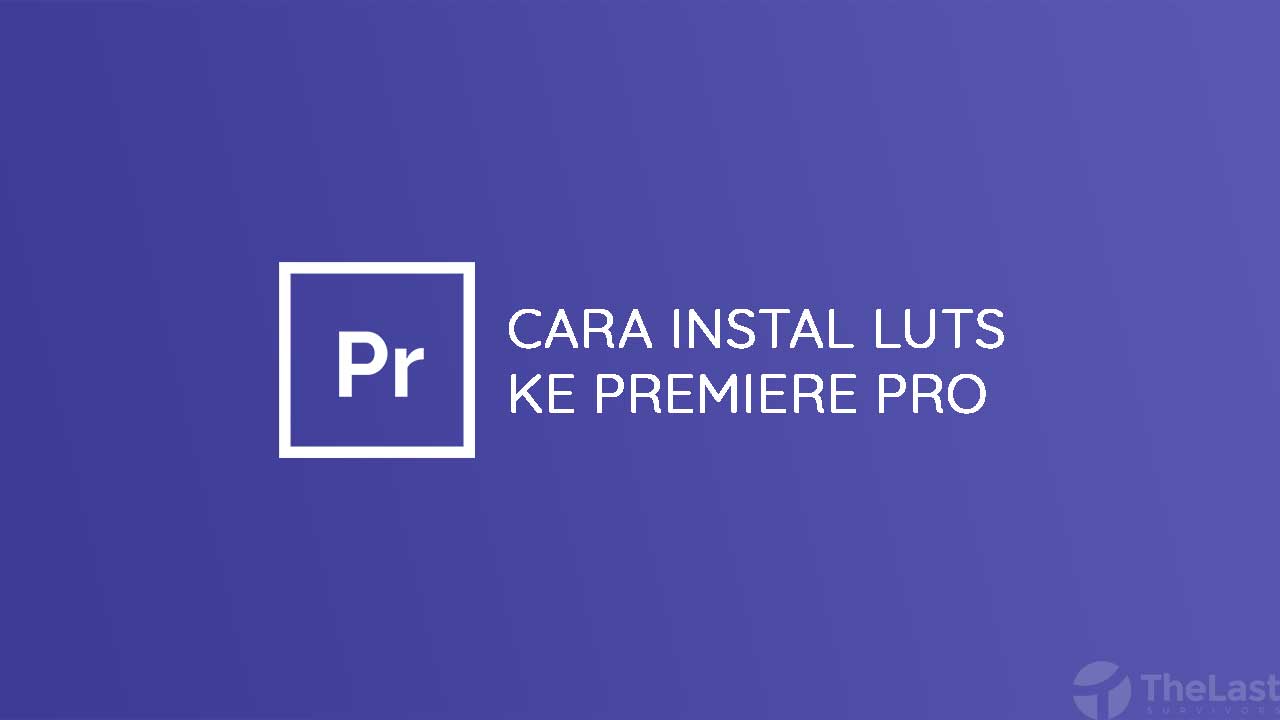Cara menggabungkan video menjadi satu sangatlah rumit dan sulit bagi pemula. Namun tak masalah apabila seorang mastah editing video melakukannya. Dalam kasus ini, pemula belum bisa menemukan caranya.
Bagi anda yang menginginkan 2 video digabung menjadi 1 video dalam sebuah layar. Maka jawabannya adalah menggunakan aplikasi untuk menggabungkan video di pc.
Tak hanya itu, anda juga dapat menggabungkan beberapa video menjadi satu secara online. Jadi, ada dua cara kan, untuk itu anda dapat melihat pemaparan yang thelastsurvivors.org berikan untuk anda.
- Aplikasi Penggabung Video
- Cara Menggabungkan Video yang Terpisah Online
- Cara Menggabungkan Video Online
Software untuk Menggabungkan Video
Software ini kerap dipakai oleh kalangan editor video. Nama dari aplikasinya adalah premiere pro yang dibuat oleh tim Adobe. Sepaket dengan photoshop, after effect dan lain – lain.
Premiere pro sendiri memang menjadi primadona untuk mendapatkan hasil video yang menarik. Di dalam nya anda dapat mengkreasikan video anda semenarik mungkin dengan menyambungkan video, memberikan luts premiere pro dan sebagainya.
Cara memotong dan menggabungkan video di pc :
- Langkah pertama ialah, install dan jalankan aplikasi adobe premiere pro cc berapapun atau cs6.

- Setelah terbuka, saatnya anda membuat file new atau file baru. Dimana anda dapat memakai shortcut CTRL + ALT + N atau melalui File -> New -> Project.
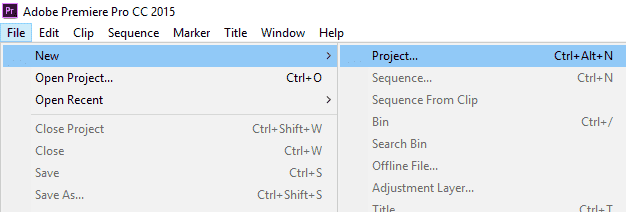
- Kemudian anda dapat memberi nama sesuai keinginan, saya contohkan Contoh_Gabung_Video.
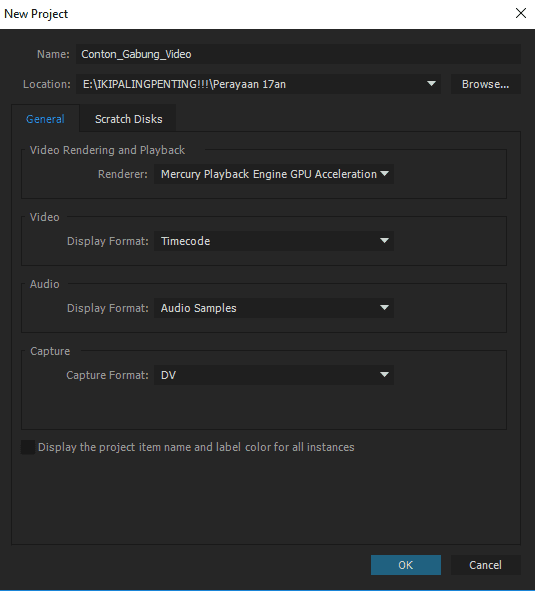
- Anda dapat memilih video pertama dulu di penyimpanan berkas pc atau laptop anda.
- Setelah sudah menemukan berkas video (boleh lebih dari 2 video), masukkan ke Timeline premiere, caranya cukup drag and drop saja.
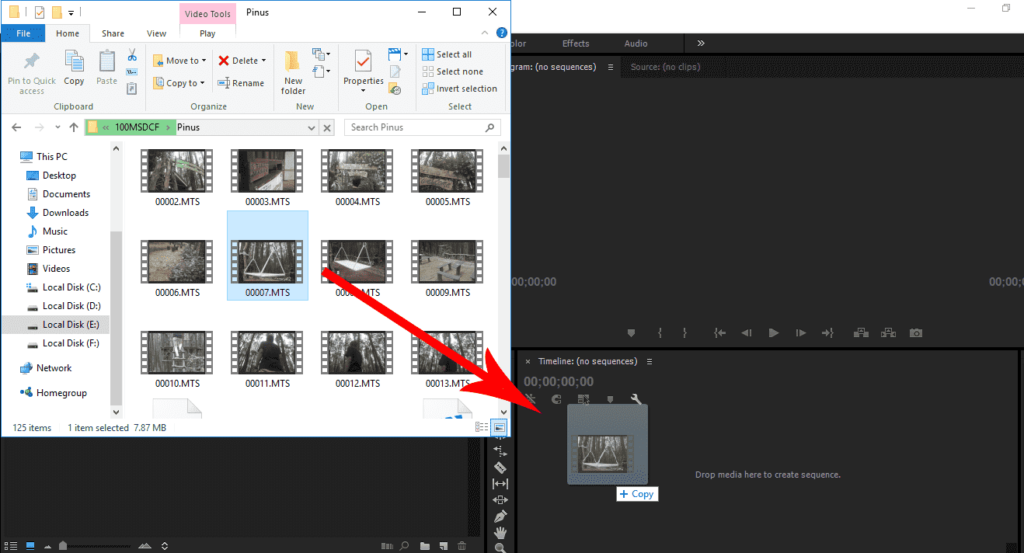
- Apabila sudah tampil di timeline, maka anda dapat memutar untuk preview videonya dengan cara tekan Spasi atau Enter.
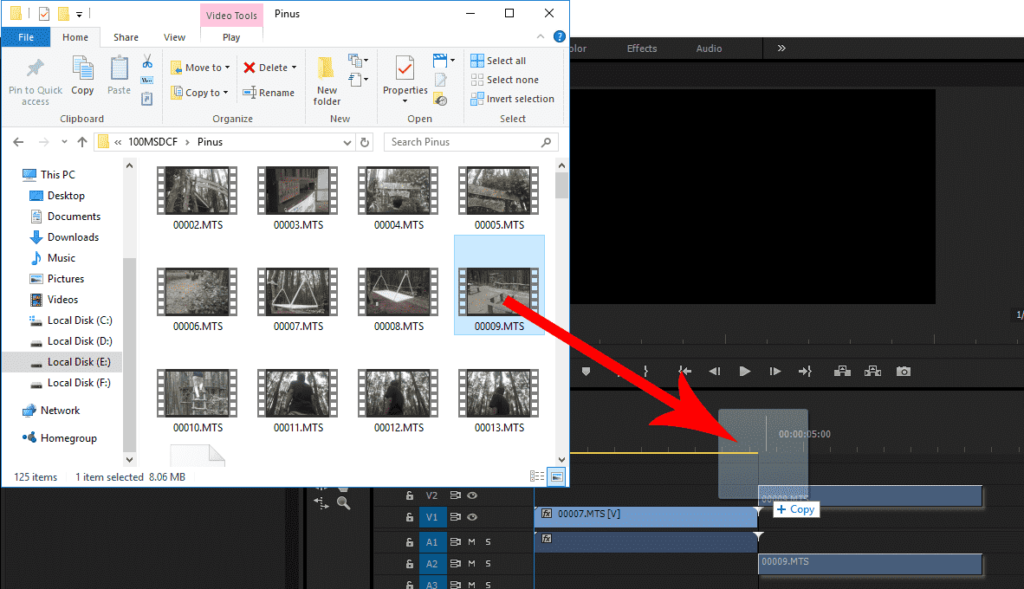
- Setelah dirasa sudah cukup, saatnya untuk gabung video lainnya menjadi satu.
- Caranya sama, anda bisa memulainya dengan memilih video lain, kemudian drag and drop lagi ke timeline tepat setelah video pertama berakhir di bagian atas (layer video 2).
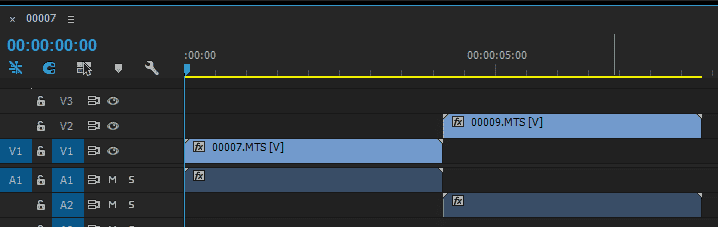
- Setelah sudah sama seperti gambar diatas maka cara menggabungkan video menjadi satu di laptop sudah berhasil.
- Apabila anda ingin memotong video, anda dapat menggeser video tersebut menggunakan kursor.
- Arahkan kursor anda ke bagian ujung video sampai ada tombol warna merah, kemudian tarik atau drag untuk memotong.
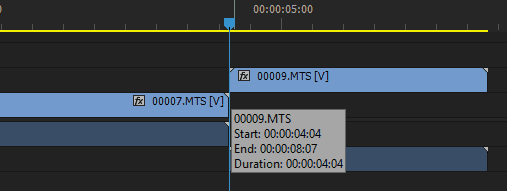
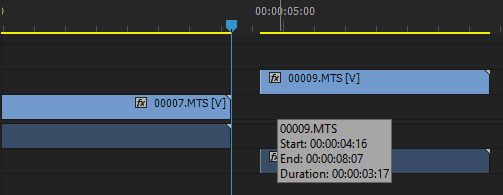
Jadi itulah cara menggabungkan 2 video menjadi 1 layar di pc menggunakan aplikasi adobe premiere pro. Anda dapat menyatukan beberapa video, misal 3 hingga 4 video.
Selama itu anda harus menyatukannya bukan dalam satu baris layer saja karena dapat menyulitkan proses editing karena bikin bingung bagi pemula.
Anda dapat melakukan proses penggabungkan video dengan meletakkan video lainnya pada layer video kedua, ketiga, keempat dan seterusnya.
| Apakah bisa memasang luts di premiere pro? Bisa banget, gunakan cara install luts premiere pro ini. |
Cara Menggabungkan Video yang Terpisah Online
Apabila anda ingin yang praktis dan tidak ribet harus download aplikasi premiere pro. Sekarang sudah ada alat menggabungkan 2 foto menjadi 1 online.
Alat ini dapat anda akses online dan fiturnya sangat mudah untuk pemula. Bagi yang ingin melanjutkan ke langkah berikutnya, sediakan kuota lebih agar dapat memproses penggabungkan dua video.
Terdapat salah satu situs yang mogloger sukai, karena fitur dan cara penggunaanya dalam menggabung video sangat mudah dan simpel. Tak hanya diakses melalui pc saja, situs ini dapat dipakai via android.
Cara menggabungkan film mp4 yang terpisah :
- Pertama – tama, anda kunjungi situs Merge Video Online kemudian pilih opsi Choose File.
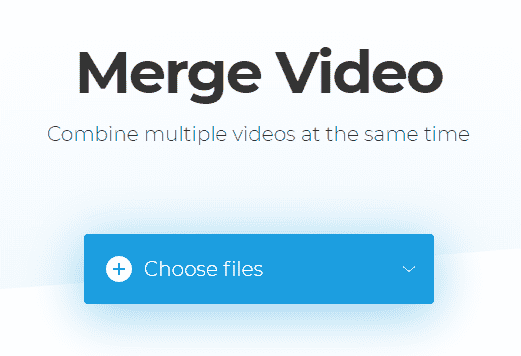
- Kemudian anda dapat memilih video, anda dapat memilih video lebih dari dua untuk diunggah. Untuk memilih lebih dua video gunakan tombol Shift lalu klik kiri pada vide pilihan anda lainnya.
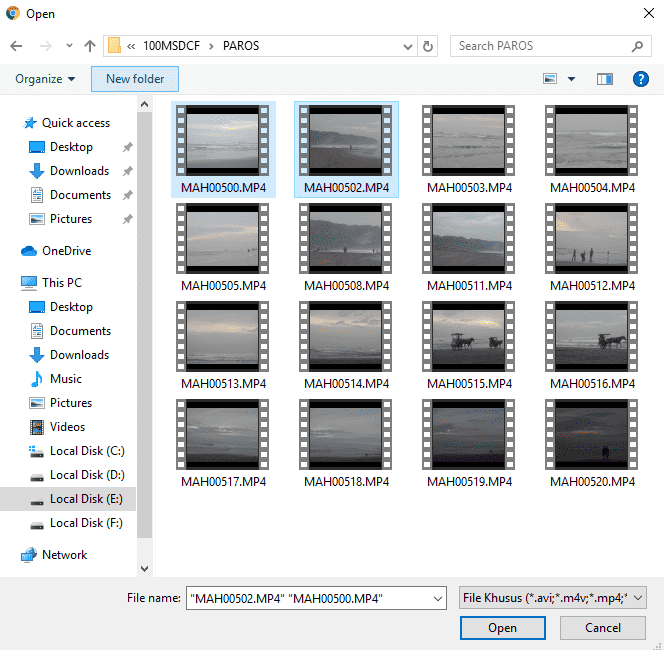
- Tunggu hingga proses menggunggah selesai.
- Apabila gagal mengunggah, itu dikarenakan tidak dapat mengunggah dua file sekaligus. Jadi, anda harus mengunggah 1 file terlebih dulu.
- Setelah selesai, anda dapat menambah file video baru untuk digabungkan.
- Klik pada opsi Add More Files.
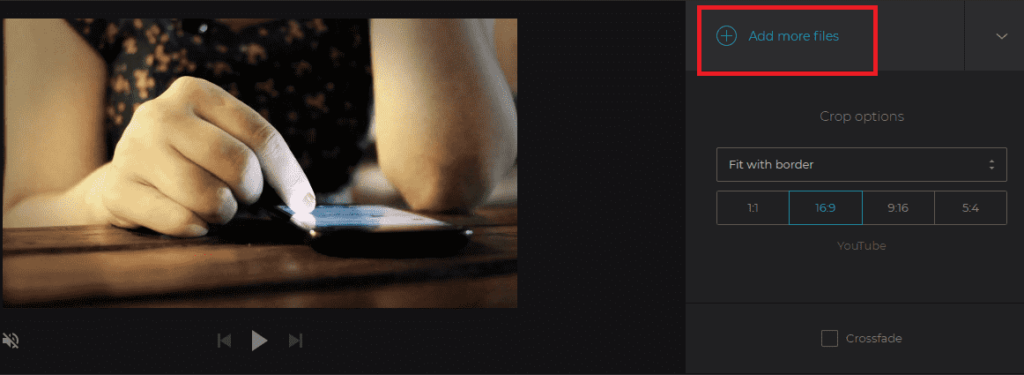
- Pilih file video yang ingin adna tambahkan kedalam editing online tersebut.
- Tunggu hingga proses pengunggahan selesai.
- Setelah itu video akan tergabung secara otomatis.
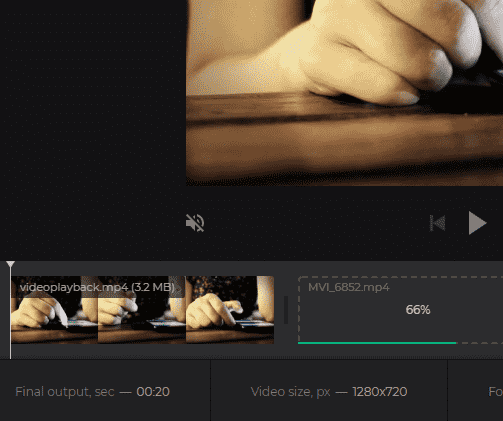
- Apabila proses unggah selesai, anda bisa melihat hasil video unggahan yang sudah terjajar rapi di samping kanan video pertama.
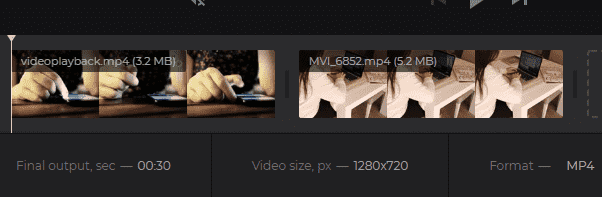
- Jika dirasa sudah cukup, anda dapat memilih opsi Merge digunakan sebagai cara gabungkan video.

- Tunggu proses merge video selesai, biasanya tak membutuhkan waktu lama, tergantung dari sinyal internet anda.
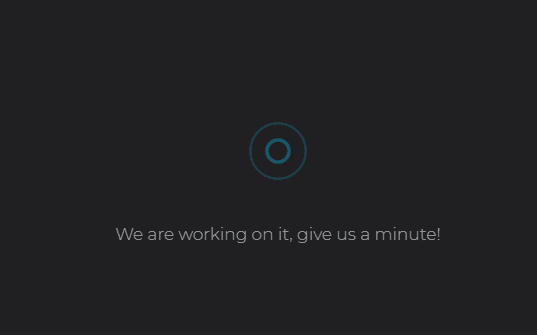
- Apabila sudah selesai memprosesnya, maka anda akan dibawa menuju ke halaman lain. Disini anda bisa langsung mendownload video hasil dari penggabungan tadi.
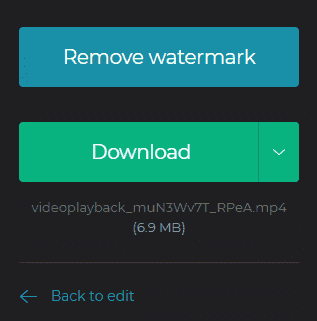
Bagi anda yang belum jelas akan cara menggabungkan 2 video menjadi 1 di pc dan laptop online, anda dapat melihat tuturial yang sama di cara menggabungkan video tanpa aplikasi.
Note : Bila anda ingin watermark hilang, langkah selanjutnya adalah anda harus ikut bergabung bersama situs tersebut. Caranya simpel, tekan tombol Remove Watermark, kemudian bergabung menggunakan akun media sosial anda.
Cara Menggabungkan Video Online
Untuk cara menggabungkan video di laptop tanpa aplikasi sendiri anda tidak perlu menyediakan pc ataupun hp yang memilliki spesifikasi yang tinggi, hanya perlu koneksi yang stabil saja anda sudah bisa melakukannya.
Dan koneksi yang stabil inilah menjadi syarat wajib agar nantinya tidak terjadi error ketika proses menyatukan video yang terpisah.
1. Merge Aconvert
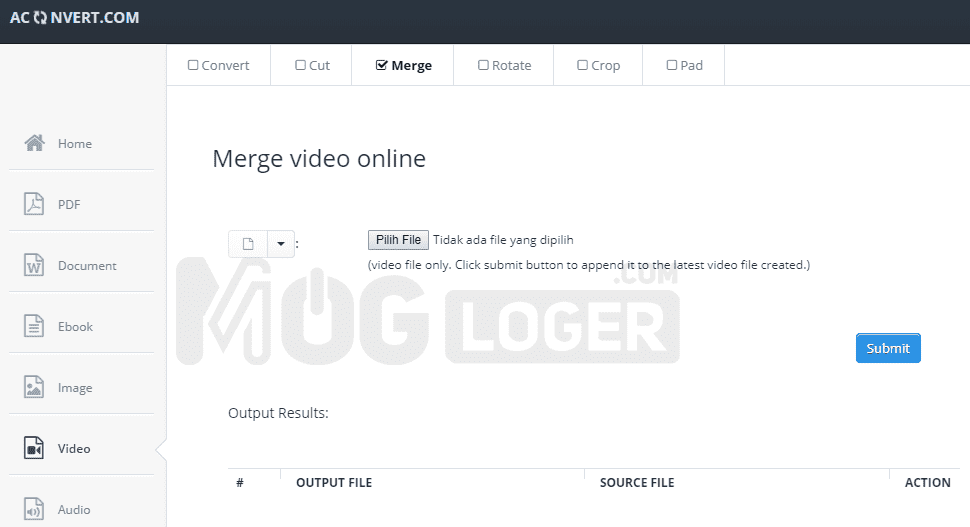
Mungkin diantara anda ada yang masih asing ketika mendengar istilah aconvert? aconvert sendiri merupakan salah satu situs editing terkenal dimana anda bisa mengedit video secara online. Untuk mengenai caranya, silahkan simak di bawah ini.
a. Langkah pertama silahkan anda kunjungi saja situs aconvert.com lalu pilihlah pada Merge.
b. Cara berikutnya silahkan pada bagian bawah merge video online, anda pilih saja choose File / Browser, lalu silahkan anda pilih video pertama yang hendak anda gabungkan. Jika sudah terpilih silahkan anda klik submit. Tunggu proses submitnya sampai selesai atau dengan kata lain sampai 100%.
c. Jika sudah selesai prosesnya, maka silahkan upload atau choose file lagi video kedua yang hendak anda edit tersebut. Kemudian klik submit, dan silahkan tunggu kembali proses submitnya.
d. Apabila submit sudah selesai dan sudah diconvert semua, terakhir tinggal klik logo save, pada video terakhir. Mungkin anda bertanya-tanya, kenapa harus video terakhir? karena disitulah kedua video sudah digabungkan. Untuk lebih jelasnya silahkan perhatikan gambar di bawah ini.
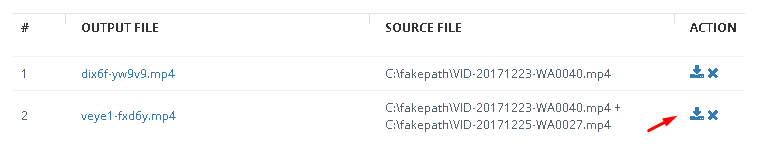
e. Terakhir proses downloadnya, enjoy!
Tak hanya melalui aconvert saja, akan tetapi untuk menggabungkan beberapa video dan audio online melalui situs merge video pun bisa.
Baca Juga: Download Kumpulan Font Picsay Pro Keren
2. MergeVideo
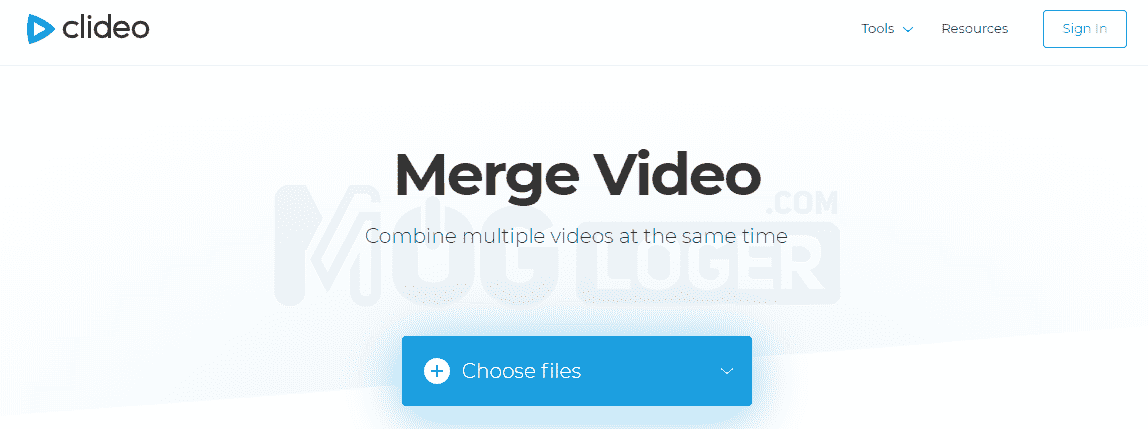
Dari namanya kita pasti sudah tahu mengenai fungsi situsnya apa. Yaps benar untuk gabungin video online. Untuk cara menggabungkan video yang terpisah menjadi satu simak di bawah ini.
a. Langkah pertama silahkan kunjungi situs mergevideo.online
b. Cara berikutnya sebenarnya hampir sama seperti di atas yaitu silahkan klik choose files, dan pilih video pertama yang hendak anda gabungkan tersebut. Sekira upload sudah selesai, maka langkah berikutnya yaitu klik saja pada bagian add more files.
c. Pada bagian tersebut silahkan anda upload video kedua yang hendak anda gabungkan tersebut. Lalu tunggu proses upload hingga selesai.
d. Apabila semua sudah selesai di upload, maka jangan lupa pilih format video apa yang hendak anda pilih. Anda bisa memilih salah satunya yaitu MP4, jika sudah terakhir maka tinggal klik Merge saja.
e. Tunggu proses penggabungan hingga selesai, jika sudah maka anda tinggal download saja dengan klik download untuk menyimpan video anda tersebut.
Note : Apabila tidak bisa download, anda dapat melihat preview dulu, kemudian aktifkan idm melalui cara mengaktifkan idm.
Akhir Kata
Cara menyatukan video yang terpisah lebih dari 2 video sudah selesai dan sudah anda dapatkan panduannya. Mungkin kedepannya hasil dari penyatuan video ini dapat bertambah baik lagi bagi pemula.